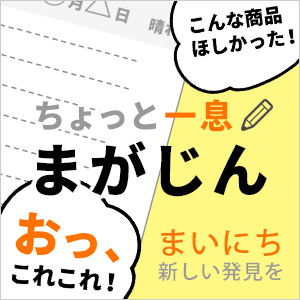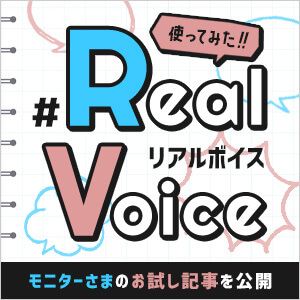- ホーム
- お悩み解決コンテンツ
- iPhoneのデータをバックアップする方法

iPhoneのデータをバックアップする方法
作成日皆さんは日頃からiPhoneのバックアップを取っていますか?
バックアップを取っていれば、iPhoneを紛失したり、故障して動かなくなったりしても大切なデータを失わずに済みます。また、新しいiPhoneに買い替えた時もバックアップから復元して、すぐに使い始められます。
今回は、iPhoneのデータをバックアップする3つの方法をご紹介します。自分に合った方法を選んで、安心のために定期的にバックアップを取りましょう。
パソコンを使う

パソコンを使ってiPhoneのデータをバックアップすることができます。WindowsパソコンとmacOS MojaveまでのMacではiTunes(アイチューンズ)を使います。macOS Catalina 以降のMacではiTunesの代わりにFinderを操作して行います。バックアップデータはパソコンの内蔵ストレージに保存されます。
パソコンを使い慣れている方にお勧めです。

2.iCloudを使う
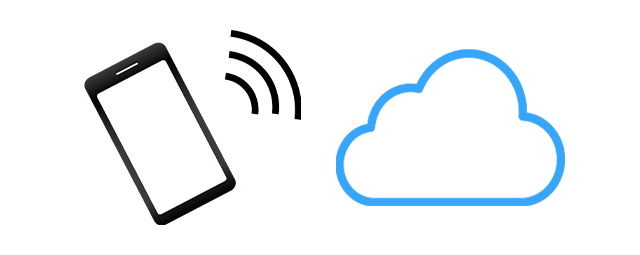
iCloud(アイクラウド)はAppleが提供するクラウドストレージサービスです。iPhoneをWi-Fiと電源に接続しておくと自動的にバックアップを取れるため、パソコンは不要です。バックアップデータはインターネット上(iCloudのサーバー)に保管されます。
iCloudでは無料で5GBぶんのデータを保存できますが、保存したい写真や動画の容量が5GBを超える場合はストレージプランを大容量のものにアップグレートする必要があり、毎月の料金がかかります。
また、Wi-Fiが無いと使えないため、自宅に固定回線によるインターネット環境が無く、モバイルデータ通信のみでiPhoneを使用している場合はiCloudバックアップを利用できません。
3.バックアップ用のアクセサリーを使う

パソコンを持っていない、Wi-Fi環境が無いからiCloudも利用できないという場合は、バックアップ用のアクセサリーを使いましょう。
iPhoneにケーブルをつないで充電するたびに自動バックアップできるアクセサリー『Qubii』(キュービー)が人気です。microSDカードという物理的な記録メディアに保存されるというわかりやすさも好評です。
他の方法に比べると保存できるデータの種類が限られるという弱点がありますが、パソコンの操作が苦手な人や、自宅にWi-Fi環境が無いという場合におすすめです。

バックアップ用カードリーダー「Qubii」
注目の新商品
おすすめの特集
みんなの投稿

hoikuno_hondana
個人的には、細かく角度が変えられるのが1番嬉しい自分に合った角度にできるから、
もっと見る
hiyokomame0512
本来はルーターの目隠しに使えるんだけど、私は電源周りの収納として使いました。電
もっと見る
haba_life.2020
乱雑になりがちなケーブルを一箇所に束ねて整理整頓できる!必要な長さにカットして
もっと見る
まあちくん
「家の外が暗くて不安…」って人におすすめ!私は、人感モードで玄関に設置しました
もっと見る
ゴーゴーシンゴ
こちらは奥行き20cmとコンパクトなモニター台ながら、AC電源×2&USB-A
もっと見る
ma2.camp
本当に透き通るような音質で、これまでスマホでそのまま音楽を聴いていたから別世界
もっと見る
mame_daze
スマホ固定する場所がない!そんなお悩みを解決してくれるのがコレ。いろんな使い方
もっと見る
akamo_n
白だけじゃない色!そしてコードの色も本体の色と同じくグレーやブラウンになってる
もっと見る